Akan tiba saatnya Anda harus memasukkan gambar ke dalam dokumen Google Documents Anda. Itu tidak selalu berupa teks, jadi saat Anda menyisipkan gambar, Anda harus mengetahui langkah-langkah untuk melakukannya. Kabar baiknya adalah mudah dan instruksinya ramah pemula.
Cara Menyisipkan Gambar di Google Documents
Jika Anda ingin memberi gaya pada dokumen Google Documents Anda, Anda dapat melakukannya dengan menambahkan gambar. Untuk menambahkan gambar pertama Anda, pastikan Anda membuka dokumen, lalu klik opsi Sisipkan di bagian atas.
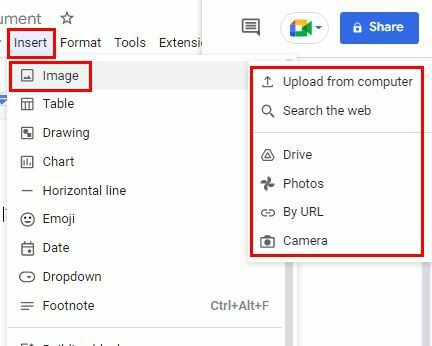
Saat Anda meletakkan kursor pada opsi gambar, menu samping akan muncul dengan opsi sumber. Anda dapat memilih dari opsi seperti:
- Unggah dari komputer
- Cari di Web
- Menyetir
- Foto
- Dengan URL
- Kamera
Android
Anda juga dapat menambahkan gambar dari perangkat Android Anda jika itu lebih nyaman bagi Anda. Cukup akses dokumen yang ingin Anda tambahkan gambarnya dan ketuk ikon plus di bagian atas. Pilih opsi Gambar, diikuti oleh sumbernya. Anda dapat memilih dari galeri, kamera, atau web perangkat Anda.
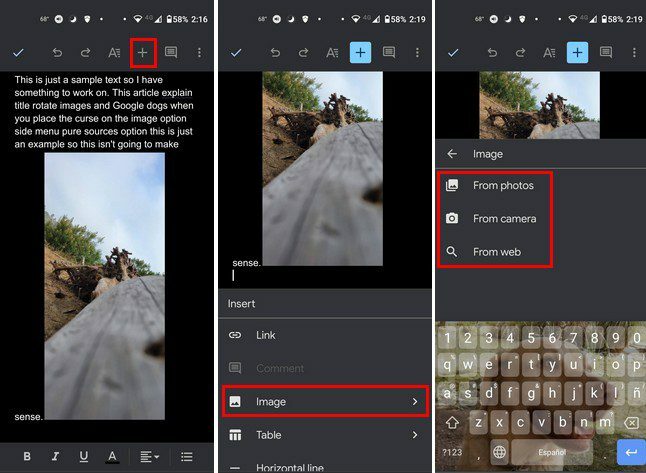
Itu saja saat menambahkan gambar dari komputer dan perangkat Android Anda. Anda memiliki berbagai sumber untuk dipilih saat menggunakan komputer, tetapi tidak terlalu banyak jika menggunakan perangkat Android. Tapi, sekarang setelah Anda tahu cara menambahkan gambar, Anda juga memiliki opsi untuk memutarnya. Ini adalah sesuatu yang hanya dapat Anda lakukan di web Google Documents.
Klik pada gambar untuk memilihnya, dan klik Opsi Gambar setelah disorot dengan warna biru.
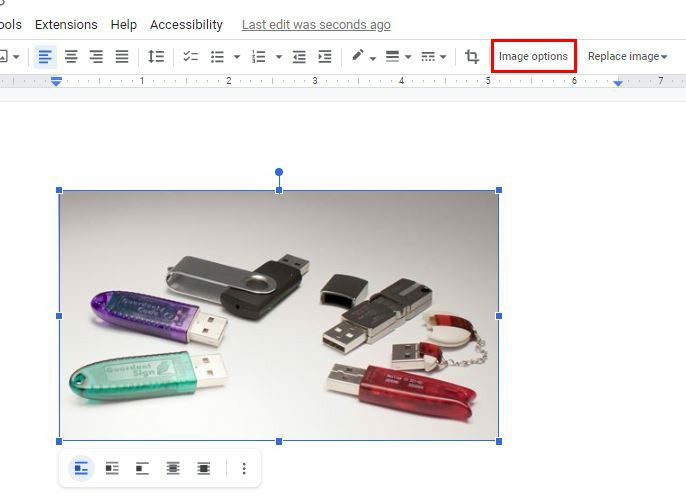
Anda akan melihat serangkaian opsi baru saat Anda mengeklik Opsi Gambar. Salah satu opsi itu adalah Ukuran dan rotasi. Anda juga bisa sampai di sini dengan mengklik titik-titik di bagian bawah gambar setelah Anda memilihnya. Ini akan menjadi pilihan pertama dalam daftar.
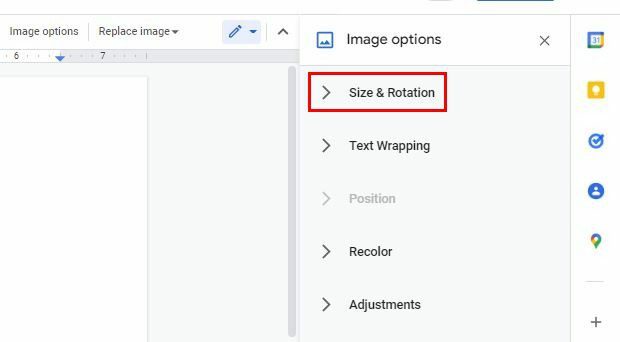
Saat Anda mengklik Ukuran dan Rotasi, Anda akan melihat opsi yang Anda perlukan untuk memutar gambar ke arah yang Anda butuhkan. Anda dapat mengubah opsi seperti Width, Height, Width Scale, dan Height Scale. Di bagian bawah, Anda akan melihat opsi untuk memutar ke sudut tertentu atau pada sudut 90 derajat.
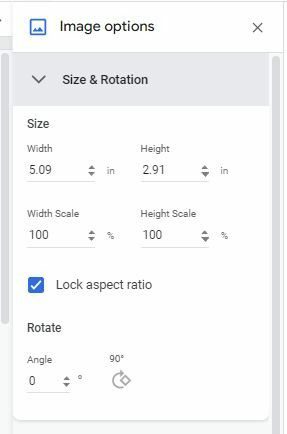
Cara Memutar Gambar di Google Documents Menggunakan Kontrol Rotasi
Ada satu cara lagi untuk memutar gambar di dokumen Google Documents Anda. Ada opsi yang disebut Kontrol Rotasi. Anda dapat mengaksesnya dengan mengklik gambar, sehingga memiliki batas biru. Di bagian atas gambar, Anda akan melihat dua titik di atas satu sama lain. Klik pada titik teratas dan pindahkan. Ketika berada dalam posisi yang Anda senangi, lepaskan, dan Anda baru saja memindahkan gambar Anda.
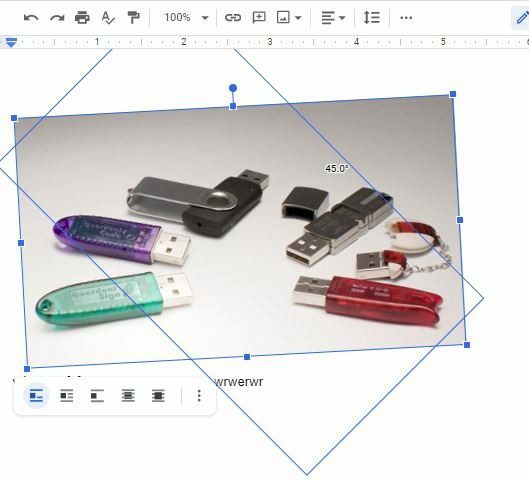
Jika Anda perlu membalik gambar, itu juga bisa dilakukan. Untuk membalik gambar, Anda harus mengklik opsi Sisipkan di bagian atas dan letakkan kursor pada opsi Menggambar. Saat menu samping muncul, pilih opsi Baru.
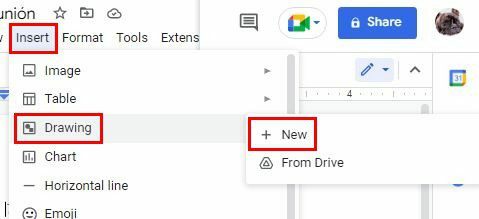
Di halaman berikutnya, klik ikon gambar dan tambahkan gambar yang ingin Anda balikkan. Saat Anda membalik gambar, itu membuat teks mundur dan memberi gambar Anda tampilan cermin, jadi membalik dan memutar gambar adalah dua hal yang sama sekali berbeda. Setelah Anda menambahkan gambar, klik tombol Tindakan di sebelah kiri opsi di atas.
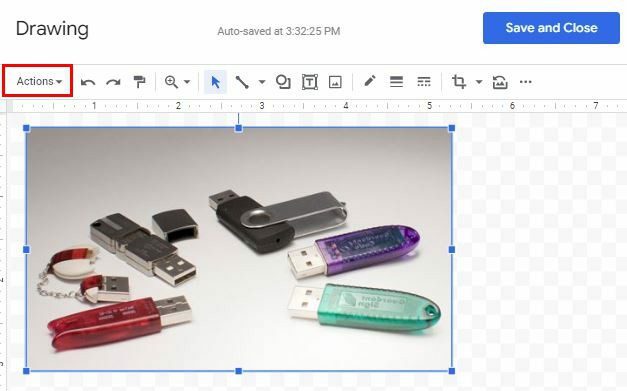
Tempatkan kursor pada opsi putar di bagian bawah dan pilih opsi membalik. Anda dapat memilih dari opsi seperti:
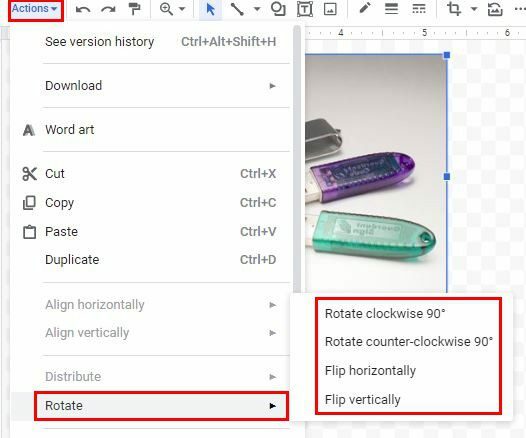
- Balik secara horizontal
- Balik Vertikal
- Putar searah jarum jam 90 derajat
- Putar berlawanan arah jarum jam 90 derajat
Kesimpulan
Jika Anda ingin melakukan sesuatu yang berbeda dengan gambar Anda, Anda tahu berbagai opsi untuk memutarnya. Ada juga opsi untuk membaliknya jika perlu. Perubahan tersebut tidak final; jika Anda perlu mengubah sesuatu, Anda bisa. Berapa banyak gambar yang Anda perlukan untuk membalik atau memutar? Bagikan pemikiran Anda di komentar di bawah, dan jangan lupa untuk membagikan artikel ini kepada orang lain di media sosial.